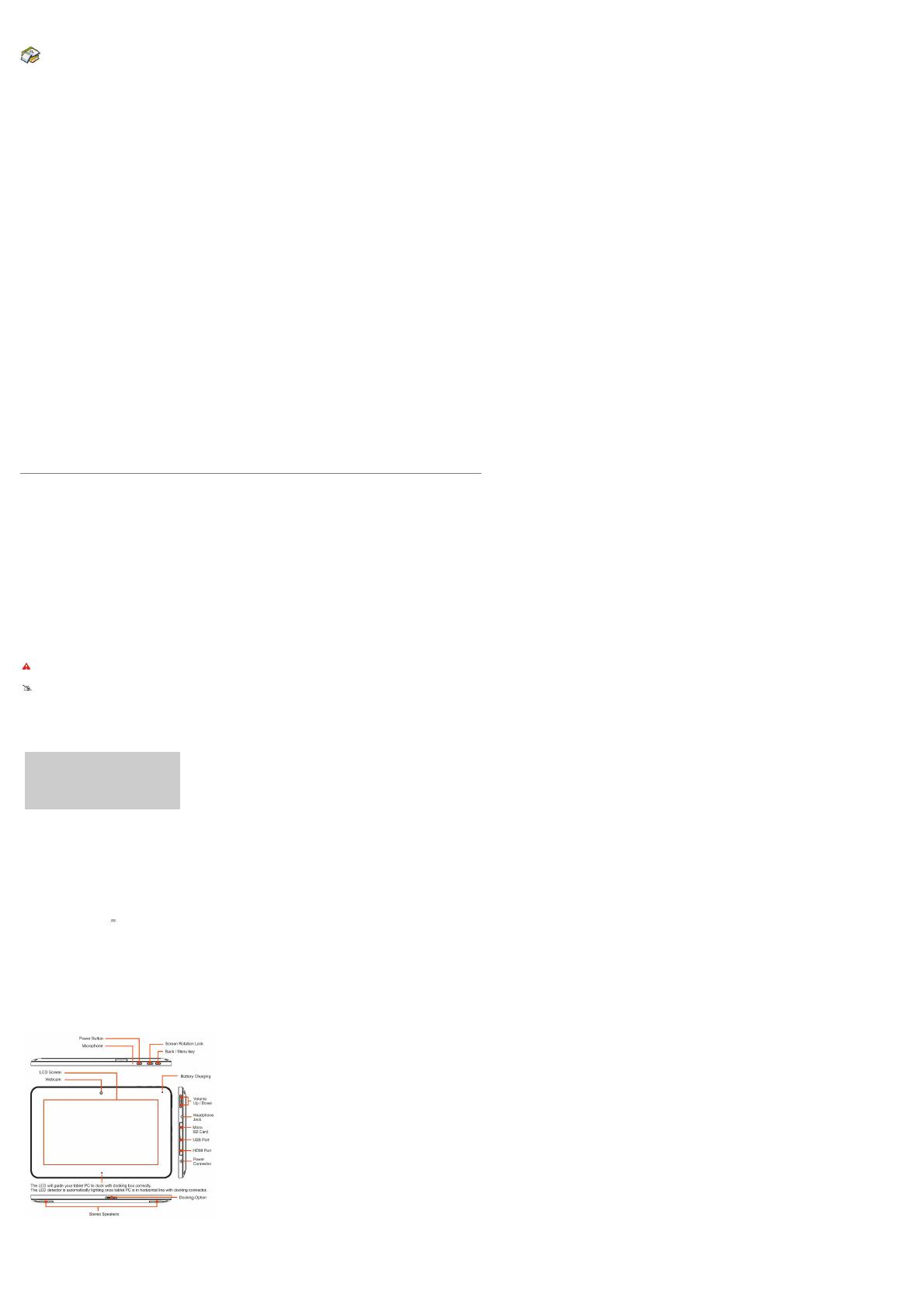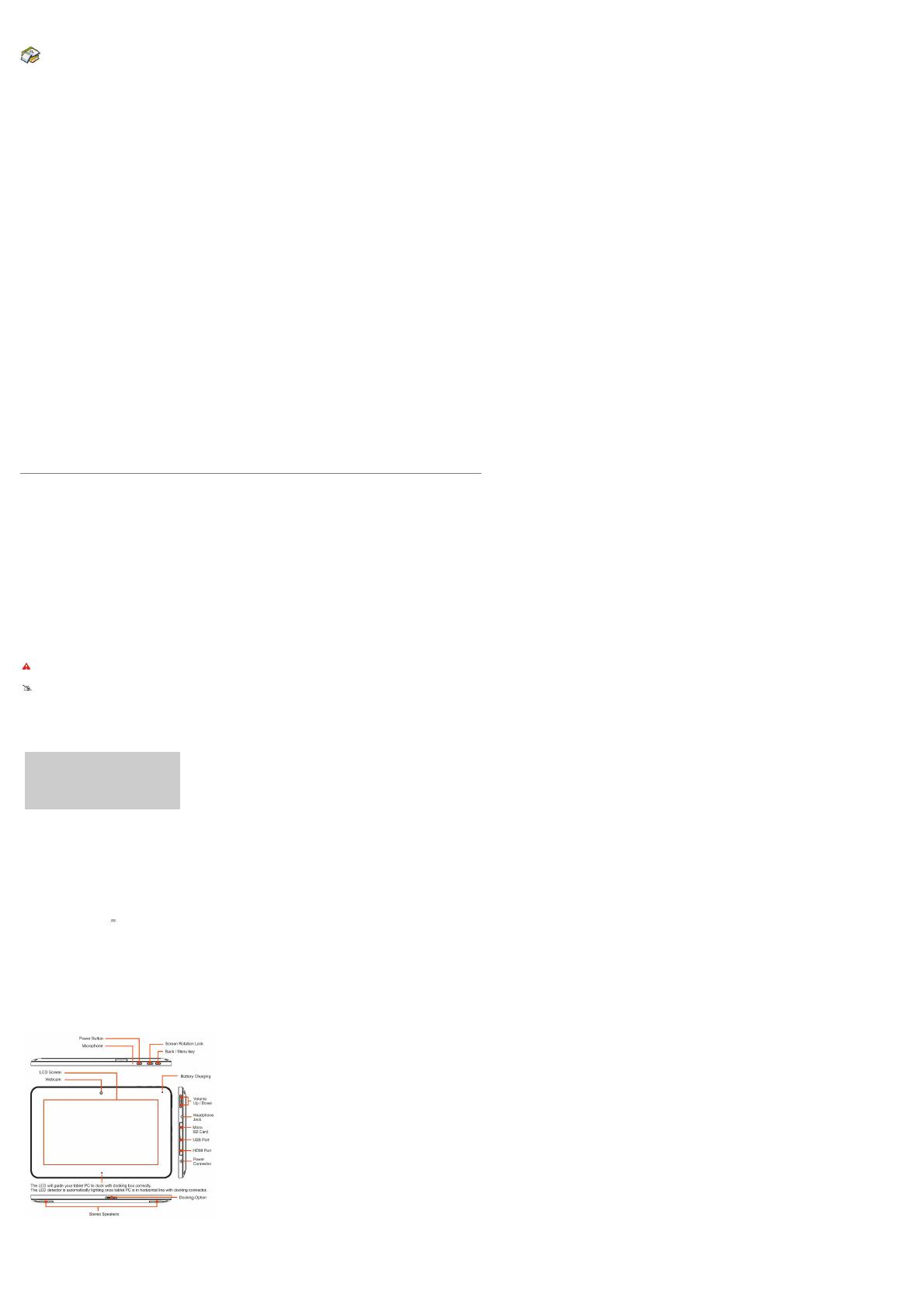
10.1” Tablet PC Manual de usuario [ Español ]
TABLA DE CONTENIDO
‧Aviso
‧Prólogo
1.1 Notas sobre este manual
1.2 Para el historial
‧Conocimientos básicos
2.1 Información general del producto
2.2 Preparación del Tablet PC
2.3 Limpieza de la pantalla
2.4 Información general acerca de la configuración del dispositivo
‧Cómo comenzar
3.1 Comandos de la pantalla de inicio
3.2 Music (Música)
3.3 Programas / Ajustes / Correo / Fondos
3.4 Gallery (Galería)
3.5 Camera (Cámara)
3.6 WiFi
3.7 Bluetooth
3.8 G Sensor (Sensor G)
3.9 Cómo transferir archivos
4.0 Cómo conectarse a App Store
5.0 Actualización del Tablet PC
‧Accessory (Accesorio)
‧Customer Support (Servicio de atención al cliente)
‧Información de conformidad & Garantia limitada
│ARRIBA│
Aviso
Las ilustraciones en este manual de usuario se incluyen únicamente como referencia. Las especificaciones reales del producto pueden variar en función del área geográfica.
La información contenida en este manual del usuario está sujeta a cambio sin previo aviso.
EL FABRICANTE O REVENDEDOR NO ASUMIRÁ NINGUNA RESPONSABILIDAD POR NINGÚN ERROR U OMISIÓN QUE CONTENGA ESTE MANUAL, NI POR NINGÚN DAÑO CONSECUENTE
CAUSADO POR EL RENDIMIENTO O USO DE ESTE MANUAL.
La información de este manual está protegida por leyes de derechos de autor. Ninguna parte de este manual puede ser fotocopiada o reproducida de ninguna forma sin el
consentimiento previo por escrito de los propietarios de los derechos de autor.
Los nombres de productos aquí mencionados pueden ser marcas comerciales y/o marcas registradas de sus respectivos propietarios o compañías.
El software descrito en este manual se proporciona bajo un contrato de licencia. El software sólo se puede utilizar o copiar conforme a los términos de dicho contrato.
Este producto incorpora tecnología de protección de copyright amparada por patentes de EE. UU. y otros derechos de propiedad intelectual.
Queda prohibido aplicar ingeniería inversa o desmontar el producto.
│ARRIBA│
Prólogo
● 1.1 Notas sobre este manual
ATENCIÓN: Información importante que debe seguir para usar el producto de forma segura.
NOTA: información para situaciones especiales.
│ARRIBA│
Registro del producto
Para que nuestros productos se ajusten a sus futuras necesidades, asi como para recibir informacion adicional sobre el producto cuando este disponible, registrelo a traves de Internet en:
www.viewsonic.com.
● 1.2 Para el historial
Nombre del producto: ViewPad 10s
Numero de modelo: VS14006
Numero del documento: ViewPad 10s_UG_ESP Rev. 1A 01-03-11
Numero de serie: _________________________________
Fecha de compra: _________________________________
│ARRIBA│
Conocimientos básicos
Con este manual del usuario tiene en sus manos unas instrucciones de uso ilustradas que indican cómo utilizar este Tablet PC. Lea atentamente este manual antes de utilizar el
Tablet PC.
ATENCIÓN: Tablet PC ESTÁ DISEÑADO PARA UTILIZARSE ÚNICAMENTE CON EL SIGUIENTE MODELO DE ADAPTADOR
DE CA
DC input : 12V
1A
12W : Fabricante : Asian Power Devices INC.
Modelo : WA12I12R
│ARRIBA│
● 2.1 Información general del producto
En este apartado se describen las características básicas del Tablet PC.
La siguiente figura muestra los componentes que hay en este lado del Tablet PC. Las características de rendimiento y la configuración pueden resultar distintas en función del
modelo.
│ARRIBA│
● 2.2 Preparación del Tablet PC